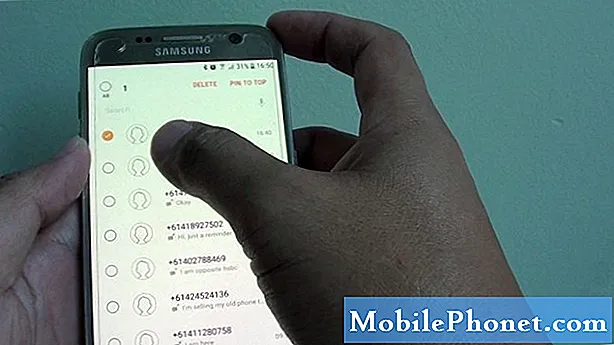Net ir dabar atsigauna „Windows 8“ operacinė sistema, kurią „Microsoft“ parduoda aparatūros gamintojams, kad galėtų įdėti savo užrašų knygeles, stalinius kompiuterius ir planšetinius kompiuterius. Naudojant „Windows 7“, „Microsoft“ savo rankose buvo gerai priėmusi ir mylima. „Windows 8“ nebuvo taip gerai priimta ir net ir šiandien, net žinant, kad kompiuteryje yra įdiegta „Windows 8.1“, pakanka, kad kai kurie žmonės galėtų veikti kitaip. Kaip gaila; „Windows 8“ iš tikrųjų yra geriausia ir pažangiausia „Windows“ versija, o „Windows 8.1“ naujinimas tapo dar geresnis. Netgi diegimo procesas yra paprastesnis naudojant „Windows 8.1“ nei ankstesnėse „Windows“ versijose.
Skaityti: „Windows 8.1“ peržiūra

Jei įsigijote „Windows 8.1“ nešiojamąjį kompiuterį, planšetinį kompiuterį arba konvertuojamą, tikriausiai norėsite ją įdiegti. Štai kaip įdiegti „Windows 8“ įrenginį ir ką reikia žinoti apie visą procesą.
„Windows 8.1“ įrenginio nustatymas yra gana paprastas. „Microsoft“ supaprastina daugumą reikalingų dalykų. Yra keletas darbų, kuriuos norėsite pasirūpinti prieš nustatymą. Pirmiausia naudokite senesnį kompiuterį ar išmanųjį telefoną, kad galėtumėte ieškoti savo „Microsoft“ paskyros naudotojo vardo ir slaptažodžio, jei to dar neturite. „Microsoft“ paskyros sukuriamos, kai nustatote el. Pašto paskyrą „Microsoft“ „Outlook“ el. Pašto paslauga arba nustatote „Xbox One“ arba „Xbox 360“. „OneDrive“ debesų saugykla ir kiti „Microsoft“ produktai taip pat naudoja „Microsoft“ paskyras. Jei to dar neturite, tai gerai. Nustatymo proceso metu galite sukurti „Microsoft“ paskyrą.
Antra, jei pakeisite „Windows“ įrenginį, turėsite nuspręsti, ar norite, kad šis naujas „Windows 8.1“ įrenginys turėtų visus jūsų įrenginius ir nustatymus. Jei dar neturite „Windows 8.1“ įrenginio, kurį naudojate gerai. Taip pat norėsite, kad jūsų belaidžio interneto tinklo pavadinimas ir slaptažodis būtų jūsų namuose. „Comcast“ ir „Verizon“ paprastai palieka šią informaciją belaidžio kelvedžio ir modemo.
Pradėkime.
Pirma, prijunkite „Windows 8.1“ įrenginį. Jūs norite įsitikinti, kad jis turi daug galios, kad jis nebūtų miręs diegimo proceso metu. Paspauskite „Windows 8.1“ įrenginio maitinimo apačią. Įsitikinkite, kad „Wi-Fi“ ir „Microsoft“ paskyros kredencialai yra šalia, kad galėtumėte greitai juos įdėti.
Pirmas dalykas, kurį pastebėsite, yra regiono ir kalbos nustatymo parinktys. Svarbu gauti šias teises. Pasirinkite savo šalį, pageidaujamą kalbą ir laiko juostą. Tada palieskite arba spustelėkite Kitas.
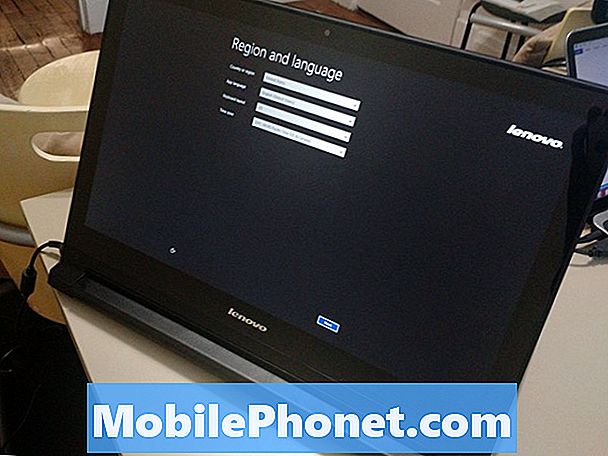
Dabar turėsite sutikti su „Windows 8.1“ licencijavimo sąlygomis. Bakstelėkite Aš priimu jeigu tu sutinki. Jei nenorite, negalėsite nustatyti savo įrenginio.
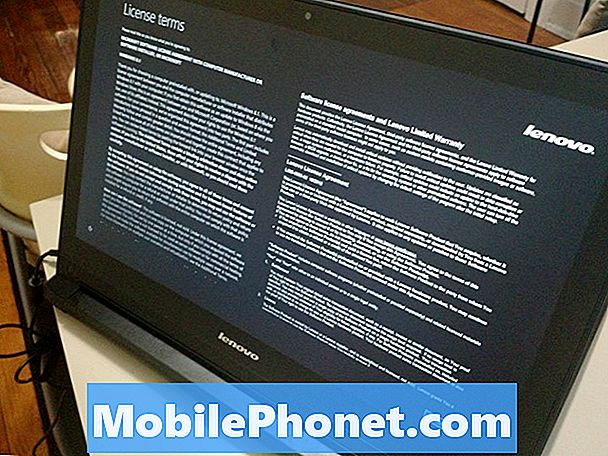
Norėdami pasirinkti spalvų schemą, bakstelėkite vieną iš spalvotų kvadratų. Tada bakstelėkite tuščią lauką, kad pavadintumėte savo kompiuterį. Galite pavadinti savo kompiuterį nieko, bet pasiūlymai apima tokius dalykus kaip „Šeimos kompiuteris“ arba „Mano nešiojamas kompiuteris“. Norite, kad kompiuterio pavadinimas būtų kažkas unikalus, kad galėtumėte jį identifikuoti savo tinkle, jei kada nors turite.
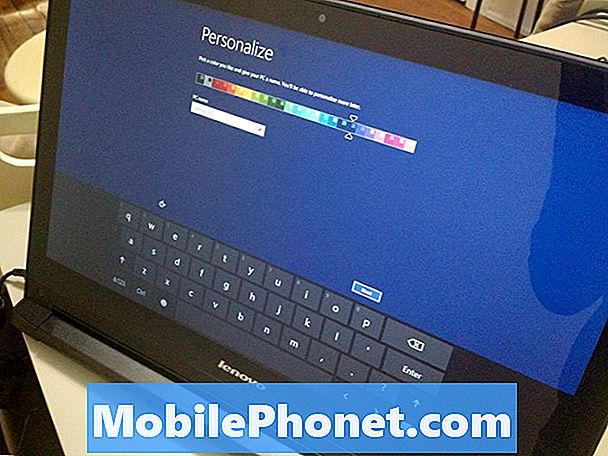
Pasirinkite savo bevielis tinklą. Tada įveskite savo tinklo bevielį slaptažodį. Vėlgi, tai gali būti kažkur jūsų belaidžio maršrutizatoriaus, jei jūsų paslaugų teikėjas jį nustatė.
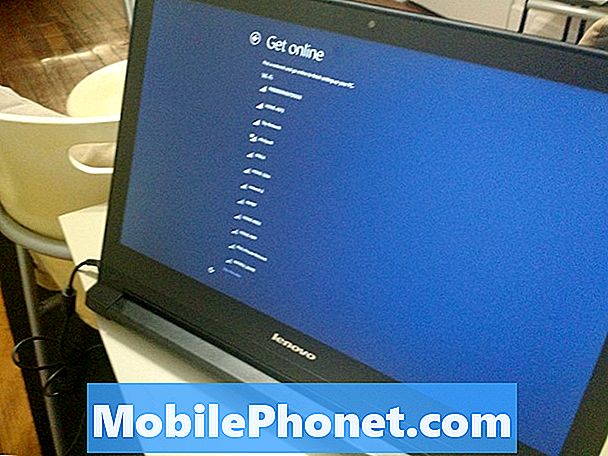
Bakstelėkite Naudokite „Express“ nustatymus jei norite, kad naujiniai būtų įdiegti automatiškai, ir įjunkite kitus privatumo nustatymus.
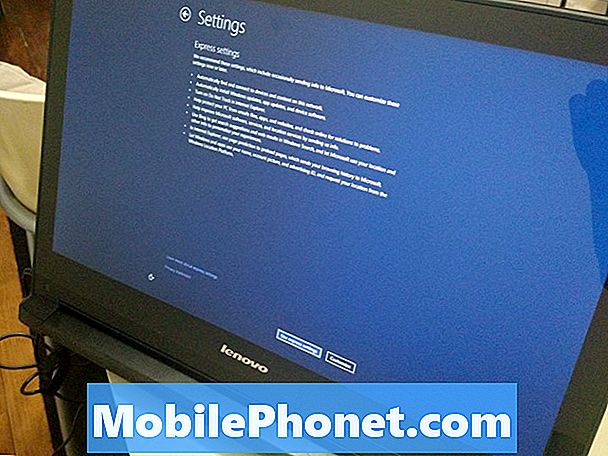
Dabar naudokite jau turimą „Microsoft“ paskyros naudotojo vardą ir slaptažodį. Jei dar neturite „Microsoft“ paskyros, sukurkite naują, paliesdami arba spustelėdami naują paskyros tekstą. Vėlgi, tai gali būti ta pati paskyra, kurią naudojate prisijungdami prie kitų „Microsoft“ produktų, tokių kaip „Xbox“, „Windows Phone“ arba „Outlook“. Labai svarbu, kad jūs naudojatumėte tą pačią „Microsoft“ paskyrą skirtinguose jūsų turimuose įrenginiuose, todėl būkite atsargūs.
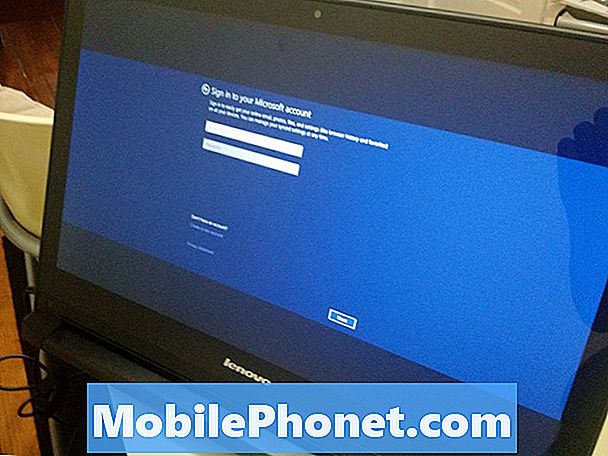
Dabar pasirinkite, ar norite įdiegti programas iš savo ankstesnio „Windows 8.1“ įrenginio arba vietoj to pridėti kompiuterį. Jei niekada neturėjote „Windows 8“ kompiuterio, nei norite paliesti arba paspausti „Nustatykite jį kaip naują kompiuterį.”
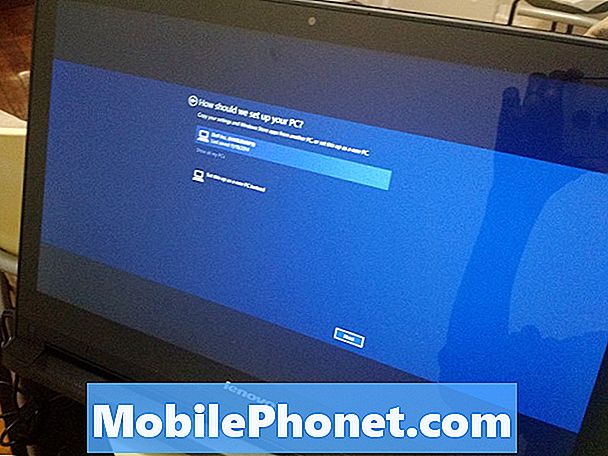
Viskas. „Windows“ pradės diegimo procesorių ir pradės diegti programas bei žaidimus. Jei nusprendėte sinchronizuoti nustatymus iš kito kompiuterio, tai įvyksta per kelias minutes. Nauji „Windows 8“ vartotojai suras pamoką, kaip efektyviai naudoti „Windows 8.1“ įrenginį. Pamoka keičiasi atsižvelgiant į tai, ar turite pelę ir klaviatūrą, arba jutiklinį ekraną.
Skaitykite: „Windows 8.1“: kaip jums reikia skaityti
„Microsoft“ paskyra susieja viską, ką darote „Windows 8.1“ įrenginyje. Su juo įsigyjamos programos ir su jais automatiškai sukuriamos atsarginės kopijos. Jei kada nors turite įdiegti kitą „Windows 8.1“ įrenginį, norėsite žinoti „Microsoft“ paskyros kredencialus, kad galėtumėte iš naujo parsisiųsti visas programas, kurias mokate, ir transliuoti bet kokią įsigytą muziką ar vaizdo įrašą.
Skaitykite: 5 „Windows 8“ programos, skirtos produktyviam buvimui
Sėkmės su naujuoju „Windows 8.1“ kompiuteriu.